შეხვდით Oculus Quest 2-ს, რომელიც არ უკავშირდება Windows კომპიუტერს? არ ინერვიულო, მარტო არ ხარ. Windows-ის მრავალმა მომხმარებელმა ბოლო დროს გამოაცხადა იგივე პრობლემა, როდესაც ცდილობდა დაეკავშირებინა ყველა-ერთში ყველაზე ინოვაციური და უაღრესად მოწინავე VR სისტემა. ეს შეიძლება მოხდეს იმის გამო მოძველებული მოწყობილობის დრაივერები, გაუმართავი USB კვების პარამეტრები, დაზიანებული USB პორტები ან კაბელები და მრავალი სხვა. კარგი, რაც არ უნდა იყოს მიზეზი, თქვენ შეგიძლიათ მარტივად და სწრაფად მოიცილოთ პრობლემა.
ჩვენ შევქმენით ეს პრობლემების მოგვარების გზამკვლევი, რათა ავხსნათ საუკეთესო სტრატეგიები, თუ როგორ უნდა გამოვასწოროთ Oculus Quest 2 არ დაკავშირება. ცოტა შეფერხების გარეშე გადავიდეთ შემდეგ განყოფილებაზე.
საუკეთესო გზა Oculus Quest 2-ის გამოსასწორებლად, რომელიც არ არის დაკავშირებული Windows კომპიუტერთან
მოწყობილობის დრაივერების განახლება ყოველთვის ეხმარება კომპიუტერს იმუშაოს ისე, როგორც მოსალოდნელია. თუ ხელით ვერ პოულობთ დრაივერებს, გააკეთეთ ეს ავტომატურად Bit Driver Updater-ით. გლობალურად აღიარებული დრაივერების განახლების პროგრამა, რომელსაც შეუძლია გაასწოროს ყველა გაუმართავი ან პრობლემური დრაივერი რამდენიმე დაწკაპუნებით. მას გააჩნია ნაგულისხმევი სისტემის ოპტიმიზატორი კომპიუტერის საერთო მუშაობის გასაუმჯობესებლად. სცადეთ Bit Driver Updater ქვემოთ ჩამოტვირთვის ღილაკიდან.

ყველაზე ეფექტური მეთოდები Oculus Quest 2-ის გამოსწორების მიზნით, რომელიც არ არის დაკავშირებული Windows კომპიუტერთან
ეს ყველაფერი არის აპრობირებული გადაწყვეტილებები მილიონობით ადამიანისა და ტექნიკური ენთუზიასტების მიერ. შეიძლება არ მოგიწიოთ ყველა მათგანის ცდა, უბრალოდ გაიარეთ გზა მათში, სანამ არ იპოვით თქვენთვის შესაფერისი.
შესწორება 1: შეამოწმეთ კომპიუტერის სპეციფიკაციები
სანამ კომპლექსურ გადაწყვეტილებებს განვიხილავთ, ვნახოთ, შეუძლია თუ არა თქვენს კომპიუტერს Oculus Quest 2 ყურსასმენების გაშვება.
კომპიუტერის მინიმალური სპეციფიკაციები Oculus Quest 2-ისთვის არის:-
OS: Windows 10
პორტი: USB 3.0
ᲞᲠᲝᲪᲔᲡᲝᲠᲘ: Intel Core i5-4590 ან AMD Ryzen 5 1500X
გრაფიკა: Nvidia GTX 970, 1060 3 GB და ზემოთ.
Მნიშვნელოვანი: გასათვალისწინებელია ის, რომ მოიცავს ყველა GTX 16 სერიის გრაფიკულ ბარათს, გარდა GTX 1650-ისა. ამის გარდა, AMD RX 500, 600, 5000 და Vega სერიებმა შეიძლება გააკეთონ სამუშაო.
მეხსიერება: 8 GB
ახლა მიჰყევით ამ ნაბიჯებს თქვენი კომპიუტერის მახასიათებლების სწრაფად შესამოწმებლად:
Ნაბიჯი 1: თქვენს კლავიატურაზე დააჭირეთ ღილაკს Windows ლოგოს გასაღები და R ერთდროულად გაუშვით დიალოგური ფანჯარა.
ნაბიჯი 2: შემდეგ, აკრიფეთ dxdiag და დააწკაპუნეთ კარგი.

ნაბიჯი 3: Შეამოწმე შენი ოპერაციული სისტემა, პროცესორი და მეხსიერება.
ნაბიჯი 4: ამის შემდეგ დააწკაპუნეთ ჩვენების ჩანართი რომ შეამოწმეთ თქვენი გრაფიკული ბარათის ინფორმაცია.
თუ თქვენი კომპიუტერი აკმაყოფილებს ყველა საჭირო მახასიათებელს, მოდით გადავიდეთ შემდეგ შესწორებაზე.
ასევე წაიკითხეთ: 10 საუკეთესო ვირტუალური რეალობის (VR) ყურსასმენი, რომელიც შეგიძლიათ შეიძინოთ
შესწორება 2: შეამოწმეთ USB კაბელი/პორტი
გსურთ იცოდეთ „როგორ სწორად დააკავშიროთ Quest 2 თქვენს კომპიუტერს?“. იმისათვის, რომ დააკავშიროთ თქვენი Oculus Quest თქვენს კომპიუტერთან, თქვენ გექნებათ მაღალი ხარისხის USB კაბელი, რომელსაც შეუძლია ერთდროულად იზრუნოს მონაცემებზე და ენერგიაზე. შეგიძლიათ შეიძინოთ კაბელი Oculus-დან 79 დოლარად ან შეგიძლიათ გამოიყენოთ მესამე მხარის კაბელი, როგორიცაა Anker კაბელი, რომელიც ორიგინალზე ნაკლებია.
თუ ახალი მავთულის შეძენას აპირებთ, დარწმუნდით, რომ მისი სიგრძე მინიმუმ 3 მეტრია, ასე რომ თქვენ შეგიძლიათ გაისეირნოთ და მიიღოთ უფრო მოსახერხებელი გამოცდილება.
თქვენ ასევე შეგიძლიათ სცადოთ გამოიყენოთ სხვა USB პორტი, რათა შეამოწმოთ პრობლემა გამოწვეულია თუ არა თქვენი USB პორტით.
და ბოლოს, გადააყენეთ Link კაბელი ორივე ბოლოზე (ყურსასმენები და კომპიუტერი), რათა დარწმუნდეთ, რომ თქვენს კომპიუტერთან ყველა კავშირი უსაფრთხო და დაცულია.
შესწორება 3: Oculus პროგრამული უზრუნველყოფის განახლება
თქვენს კომპიუტერზე Oculus Link-ის უწყვეტი მუშაობის უზრუნველსაყოფად, დარწმუნდით, რომ იყენებთ Oculus აპს და ის განახლებულია. თუ არა, უბრალოდ გადადით Oculus-ის მხარდაჭერის გვერდზე და იპოვეთ აპლიკაციის უახლესი ვერსია.
შეასწორეთ 4: გამოდით და შემდეგ შედით თქვენს ანგარიშზე
შეიძლება სულელურად ჟღერდეს, მაგრამ ეს გამოსწორება ბევრ მომხმარებელზე მუშაობდა და ასევე შეუძლია თქვენთვისაც. ზოგჯერ, მხოლოდ გამოსვლით და შემდეგ ხელახლა შესვლით შეგიძლიათ გადაჭრათ მრავალი დროებითი პრობლემა თქვენს Oculus Quest 2-ში.
ასევე წაიკითხეთ: 13 საუკეთესო ვირტუალური რეალობის [VR] აპლიკაცია Android-ისთვის 2021 წელს
გამოსწორება 5: გადატვირთეთ სისტემა და მოწყობილობები
თუ ეს ჯერ არ გიცდიათ, რას აკეთებთ? მიეცი ეს გასროლა. მარტივ გადატვირთვას შეუძლია პროგრამული უზრუნველყოფის, კომპიუტერის ეკოსისტემის გადატვირთვა და ასევე შეიძლება გამოიწვიოს მრავალი მსგავსი ხარვეზის გამოსწორება.
უბრალოდ დახურეთ Oculus Quest და შემდეგ გამორთეთ თქვენი კომპიუტერი. დაელოდეთ ცოტა ხანს და შემდეგ ისევ ჩართეთ კომპიუტერი, რომ ნახოთ პრობლემები მოგვარებულია თუ არა.
გამოსწორება 6: განაახლეთ თქვენი მოწყობილობის დრაივერები
იმისათვის, რომ თქვენი Oculus Quest 2 შეფერხების გარეშე შეინარჩუნოთ, დროდადრო უნდა განაახლოთ თქვენი მოწყობილობის დრაივერები. ამის მარტივად გასაკეთებლად, შეგიძლიათ გამოიყენოთ Bit Driver Updater, ყოვლისმომცველი გადაწყვეტა ყველა დრაივერის, ასევე Windows-თან დაკავშირებული მოთხოვნებისთვის. ამის გამოყენება დრაივერის განახლების ინსტრუმენტი ასევე საკმაოდ მარტივი და მოსახერხებელია. ქვემოთ მოცემულია ნაბიჯები, რომლებიც უნდა შესრულდეს დრაივერების განახლებისთვის Bit Driver Updater-ის მეშვეობით.
Ნაბიჯი 1:ჩამოტვირთეთ Bit Driver Updater ქვემოთ მოცემული ღილაკიდან.

ნაბიჯი 2: შემდეგი, გაუშვით დაყენების ფაილი და შეასრულეთ ეკრანზე ინსტრუქციები რომ დააინსტალიროთ პროგრამა თქვენს კომპიუტერში.
ნაბიჯი 3: ამის შემდეგ, გამოიძახეთ Bit Driver Updater თქვენს კომპიუტერში და დაელოდეთ დრაივერების განახლების პროგრამას. დაასრულეთ სკანირების პროცესი.
ნაბიჯი 4: დასრულების შემდეგ, გადახედეთ მოძველებული დრაივერების მთელ სიას და გააკეთეთ ა დააჭირეთ ღილაკს განახლება ყველა.

ამასთან, თქვენ უნდა დაეყრდნოთ პროგრამის პრო ვერსიას, რათა განაახლოთ ყველა მოძველებული დრაივერი მაუსის მხოლოდ ერთი დაწკაპუნებით. არა მხოლოდ ეს, არამედ პრო ვერსია ხსნის პროგრამული უზრუნველყოფის სრულ პოტენციალს. ის ასევე უზრუნველყოფს 24/7 ტექნიკურ მხარდაჭერას და 60-დღიან სრული დაბრუნების გარანტიას.
ასევე წაიკითხეთ: ვირტუალური რეალობის გამოყენება აუტიზმის მქონე ბავშვებისთვის - TechPout
გამოსწორება 7: გამორთეთ USB დენის პარამეტრები
თუ ზემოთ ჩამოთვლილთაგან არცერთი ტაქტიკა არ დაგეხმარათ, მაშინ განიხილეთ USB კვების პარამეტრების გამორთვა, რომელიც შესაძლოა იმუშაოს. აი, როგორ უნდა გავაკეთოთ ეს:
Ნაბიჯი 1: ერთდროულად მოხვდა ვინდოუსის ლოგო + R კლავიატურის ღილაკები Run Dialog Box-ის გასახსნელად.
ნაბიჯი 2: შემდეგ, შეყვანა devmgmt.msc გაშვების დიალოგური ფანჯრის შიგნით და დააჭირეთ Enter გასაღები.

ნაბიჯი 3: ამის შემდეგ, ნავიგაცია ადამიანის ინტერფეისის მოწყობილობა და გააფართოვოს მისი კატეგორია.
ნაბიჯი 4: გააკეთეთ ა დააწკაპუნეთ მარჯვენა ღილაკით USB შეყვანის მოწყობილობაზე.
ნაბიჯი 5: შემდეგი, აირჩიეთ Თვისებები.
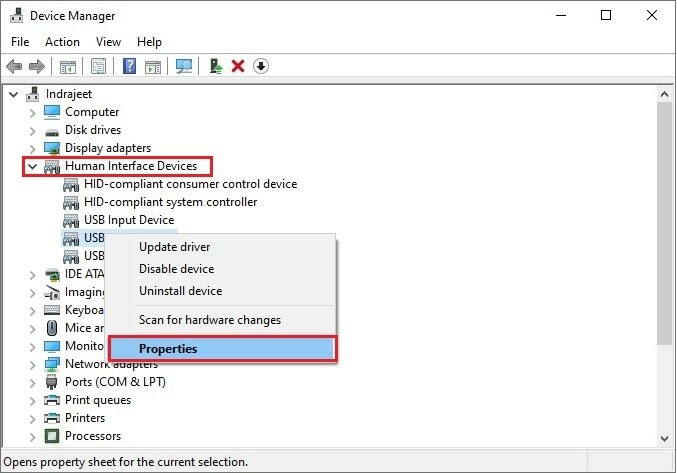
ნაბიჯი 6: შემდეგ ფანჯარაში, გაემართეთ ენერგიის მენეჯმენტი.
ნაბიჯი 7: და დარწმუნდით, რომ ყუთი ადრე იყო წარმოდგენილი მიეცით საშუალება კომპიუტერს გამორთოს ეს მოწყობილობა ენერგიის დაზოგვის მიზნით მონიშნულია. Და ბოლოს, დააწკაპუნეთ OK. 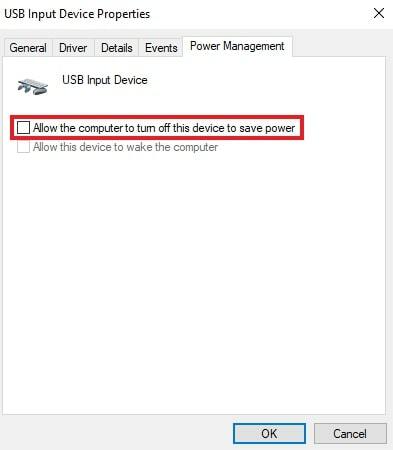
დასრულების შემდეგ, გადატვირთეთ კომპიუტერი და შეამოწმეთ პრობლემა მოგვარებულია თუ არა.
ასევე წაიკითხეთ: 3 გზა ტექნოლოგია საშუალებას აძლევს ახალ სამყაროს ონლაინ
Oculus Quest 2 არ უკავშირდება Windows კომპიუტერს: შესწორებულია
იმედია, ახლა Oculus Quest 2, რომელიც არ უკავშირდება Windows 10, 8, 7 კომპიუტერს, აღარ შეგაწუხებთ. ამ გაკვეთილზე ჩვენ განვიხილეთ მარტივი და ყველაზე ეფექტური ტაქტიკა ამ უხერხულობის გამოსასწორებლად.
გთხოვთ, მოგერიდებათ გააზიაროთ თქვენი შეკითხვები ქვემოთ მოცემულ კომენტარებში. ჩვენ მაქსიმალურად ვეცდებით დაგეხმაროთ. გაქვთ სიტყვები დასამატებელი? დაგვიწერეთ კომენტარი ქვემოთ.
გარდა ამისა, გამოიწერეთ ჩვენი საინფორმაციო ბიულეტენი, რომ წაიკითხოთ პრობლემების მოგვარების მეტი სახელმძღვანელო, ისევე როგორც ეს. გარდა ამისა, მოგვყევით ფეისბუქი, Twitter, ინსტაგრამი, და Pinterest.